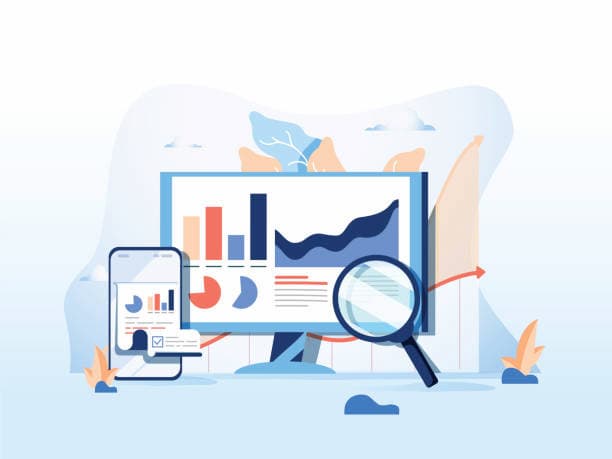Google Analytics 4 (GA4) menggunakan model data berbasis event, yang berarti setiap interaksi pengguna di situs web atau aplikasi Anda—mulai dari pageview hingga klik, scroll, hingga pembelian—dicatat sebagai sebuah event. Fleksibilitas ini memungkinkan Anda melacak hampir semua interaksi yang relevan dengan bisnis Anda.
GA4 secara otomatis mengumpulkan beberapa event (seperti page_view, session_start, first_visit, scroll). Ada juga event Enhanced Measurement (misalnya clicks, file_download, video_start) yang bisa diaktifkan dari pengaturan. Namun, untuk interaksi yang sangat spesifik dan unik bagi situs Anda, Anda perlu membuat dan melacak event kustom (custom event).
Berikut adalah panduan langkah demi langkah cara melacak event kustom di GA4, beserta praktik terbaiknya.
1. Pahami Jenis-jenis Event di GA4
Sebelum membuat event kustom, penting untuk mengetahui hierarki event di GA4:
-
Automatically Collected Events: Dikumpulkan secara otomatis oleh GA4 saat Anda menginstal base code. Contoh:
session_start,first_visit,page_view. -
Enhanced Measurement Events: Dikumpulkan secara otomatis jika Anda mengaktifkan fitur ini di pengaturan data stream GA4. Contoh:
scroll,click(untuk klik outbound),file_download,video_start,view_search_results. -
Recommended Events: Event yang disarankan oleh Google untuk kasus penggunaan tertentu (misalnya, e-commerce, gaming). Menggunakan nama dan parameter yang direkomendasikan akan memungkinkan Anda mendapatkan manfaat dari laporan standar GA4 di masa mendatang. Contoh:
add_to_cart,purchase,login. -
Custom Events: Event yang Anda definisikan sendiri karena tidak termasuk dalam kategori di atas dan spesifik untuk kebutuhan bisnis Anda. Ini adalah fokus utama panduan ini.
Praktik Terbaik Penamaan Event:
-
Gunakan huruf kecil dan snake_case (misalnya,
button_click,form_submit). -
Nama event harus dimulai dengan huruf.
-
Jangan gunakan spasi.
-
Jangan gunakan nama event yang sudah dicadangkan oleh Google.
-
Batasi nama event hingga 40 karakter.
-
Pertimbangkan untuk menggunakan recommended event jika memungkinkan, bahkan jika Anda memicu mereka sebagai custom event.
2. Metode Melacak Custom Event
Ada beberapa cara untuk melacak custom event di GA4, tergantung pada keahlian teknis dan kebutuhan Anda:
Metode A: Menggunakan Google Tag Manager (GTM) - Paling Direkomendasikan
Google Tag Manager adalah tool yang sangat kuat dan fleksibel untuk mengelola semua tag pelacakan Anda, termasuk event GA4, tanpa perlu memodifikasi kode situs secara langsung setiap kali.
Langkah-langkah di GTM:
-
Pastikan Konfigurasi Dasar GA4 Sudah Ada:
-
Di GTM, pastikan Anda sudah memiliki GA4 Configuration Tag yang terpasang dan firing di semua halaman. Tag ini berisi Measurement ID GA4 Anda (misalnya,
G-XXXXXXX).
-
-
Buat Tag GA4 Event Baru:
-
Masuk ke akun Google Tag Manager Anda.
-
Pilih container situs web Anda.
-
Klik "Tags" di navigasi kiri, lalu klik "New".
-
Beri nama tag Anda (misalnya,
GA4 - Custom Event - Submit Form). -
Klik "Tag Configuration" dan pilih "Google Analytics: GA4 Event".
-
Di bagian "Configuration Tag", pilih GA4 Configuration Tag yang sudah ada. Jika belum ada, pilih "None - Manually Set ID" dan masukkan Measurement ID GA4 Anda.
-
Di kolom "Event Name", masukkan nama event kustom Anda (misalnya,
form_submit).
-
-
Tambahkan Event Parameters (Opsional, tapi Direkomendasikan):
-
Untuk memberikan detail lebih lanjut tentang event, Anda dapat menambahkan parameter. Ini sangat penting untuk mendapatkan wawasan yang lebih kaya.
-
Di bagian "Event Parameters", klik "Add Row".
-
Masukkan "Parameter Name" (misalnya,
form_name,form_id,form_status) dan "Value". Anda bisa menggunakan nilai statis atau variabel GTM untuk nilai dinamis (misalnya,{{Click Text}},{{Page Path}}). -
Contoh:
parameter name: form_name,value: "Contact Form"atau{{Form ID}}.
-
-
Buat Trigger:
-
Klik "Triggering" di bagian bawah konfigurasi tag.
-
Klik ikon "+" untuk membuat trigger baru.
-
Beri nama trigger Anda (misalnya,
All Pages - Contact Form Submitted). -
Klik "Trigger Configuration" dan pilih jenis trigger yang sesuai dengan interaksi yang ingin Anda lacak:
-
"All Elements Clicks": Untuk melacak klik pada tombol, tautan, atau elemen lainnya. Anda bisa menambahkan kondisi spesifik (misalnya,
Click IDsama dengansubmit-buttonatauClick URLberisi/thank-you-page). -
"Form Submission": Untuk melacak pengiriman form. Anda bisa membatasi trigger hanya untuk form tertentu.
-
"Page View": Untuk melacak kunjungan ke halaman tertentu (misalnya, halaman thank you setelah pembelian). Anda bisa memilih "Page View" dan menambahkan kondisi
Page Pathsama dengan/thank-you. -
"Custom Event": Jika event dipicu oleh dataLayer.push dari kode situs Anda (dibahas di Metode B).
-
-
Konfigurasikan kondisi trigger Anda.
-
-
Debug dan Publikasikan:
-
Gunakan GTM Preview Mode untuk menguji tag dan trigger Anda. Kunjungi situs Anda, lakukan interaksi yang ingin dilacak, dan periksa apakah tag GA4 Anda fire di debug console GTM.
-
Gunakan GA4 DebugView (di GA4 Property > Admin > DebugView) untuk melihat event yang masuk secara real-time dan memastikan parameter terkirim dengan benar.
-
Jika semuanya berfungsi, kembali ke GTM dan "Submit" (publish) container Anda.
-
Metode B: Melalui Kode Langsung di Situs (gtag.js)
Ini adalah metode jika Anda tidak menggunakan GTM dan ingin menambahkan kode pelacakan langsung ke situs Anda.
-
Pastikan Google Tag (gtag.js) Sudah Terinstal:
-
Pastikan Anda telah menyertakan base code
gtag.jsdari GA4 di setiap halaman situs Anda, biasanya di bagian<head>.
-
-
Kirim Event Kustom dengan JavaScript:
-
Gunakan fungsi
gtag()untuk mengirim event saat interaksi terjadi. -
Sintaks Dasar:
JavaScriptgtag('event', '<event_name>', { <parameter_1>: <value_1>, <parameter_2>: <value_2> // ... parameter lainnya }); -
Contoh: Melacak klik tombol "Unduh E-book"
HTML<button id="downloadEbook" data-ebook-name="Panduan SEO">Unduh E-book</button> <script> document.getElementById('downloadEbook').addEventListener('click', function() { gtag('event', 'ebook_download', { ebook_name: this.dataset.ebookName, // Mengambil nilai dari data-attribute location: 'homepage_banner', user_id: '{{USER_ID_DARI_LOGIN}}' // Contoh parameter dinamis }); }); </script> -
Contoh: Melacak pengiriman form (setelah validasi berhasil)
JavaScript// Asumsikan ini dipanggil setelah form berhasil dikirim function onFormSubmissionSuccess() { gtag('event', 'form_submit', { form_id: 'contact_form_main', form_type: 'contact', submission_status: 'success' }); }
-
-
Verifikasi dengan DebugView:
-
Sama seperti GTM, gunakan GA4 DebugView untuk memastikan event dan parameternya masuk dengan benar.
-
Metode C: Membuat Event dari Event yang Ada (di Antarmuka GA4)
GA4 memungkinkan Anda membuat event baru atau mengubah event yang sudah ada langsung di antarmuka GA4, tanpa perlu mengubah kode situs. Ini berguna untuk event yang merupakan kombinasi atau modifikasi dari event yang sudah Anda kumpulkan.
-
Di Antarmuka GA4:
-
Masuk ke properti GA4 Anda.
-
Buka Admin (ikon roda gigi di kiri bawah).
-
Di kolom "Property", klik "Events".
-
Klik "+ Create event".
-
Klik "Create" lagi di jendela pop-up.
-
Beri nama "Custom event name" (misalnya,
thankyou_page_view). -
Di bagian "Matching conditions":
-
Tentukan event yang sudah ada sebagai dasar (misalnya,
event_nameequalspage_view). -
Tambahkan kondisi parameter lain (misalnya,
page_locationcontainsthank-you).
-
-
Anda juga bisa menambahkan atau memodifikasi parameter dari event baru ini.
-
Klik "Create".
-
-
Kapan Menggunakan Metode Ini?
-
Untuk membuat event konversi dari page_view di halaman terima kasih.
-
Untuk mengubah nama event yang sudah ada agar lebih sesuai dengan standar Anda.
-
Untuk menggabungkan beberapa event menjadi satu event yang lebih umum.
-
3. Registrasi Custom Definitions untuk Parameter
Setelah Anda mengirim event dengan parameter kustom, parameter tersebut tidak akan langsung muncul di laporan standar GA4. Anda perlu mendaftarkannya sebagai Custom Definitions agar bisa digunakan di laporan standar, Explore, atau Audience Builder.
-
Di Antarmuka GA4:
-
Buka Admin.
-
Di kolom "Property", klik "Custom definitions".
-
Pilih tab "Custom dimensions" atau "Custom metrics".
-
Klik "Create custom dimension" atau "Create custom metric".
-
Isi Detailnya:
-
Dimension name: Nama yang akan muncul di laporan Anda (misalnya,
Form Name). -
Scope: Pilih "Event". (Jika Anda melacak properti pengguna, pilih "User").
-
Description: (Opsional) Jelaskan apa yang dilacak oleh parameter ini.
-
Event parameter: Ini harus sama persis dengan nama parameter yang Anda kirimkan dengan event (misalnya,
form_name).
-
-
Klik "Save".
-
-
Tunggu Data Muncul: Data custom definition biasanya mulai muncul di laporan dalam waktu 24-48 jam setelah pendaftaran.
4. Memantau Event Kustom di GA4
Setelah event dan custom definition Anda diatur:
-
Realtime Report: Segera setelah Anda memicu event, periksa laporan "Realtime" di GA4 (Reports > Realtime). Anda akan melihat event Anda muncul di kartu "Event count by Event name".
-
DebugView: Ini adalah tool terbaik untuk debugging. Aktifkan GA4 Debugger Chrome extension atau tambahkan parameter
debug_modeke URL Anda. Kemudian, buka Admin > DebugView untuk melihat event dan semua parameter yang terkait secara real-time. -
Events Report: Setelah data terkumpul, Anda bisa melihat ringkasan semua event Anda di laporan "Events" (Reports > Engagement > Events).
-
Explorations: Untuk analisis yang lebih mendalam, gunakan fitur "Explorations" di GA4 (Explore). Di sini Anda dapat membuat laporan khusus menggunakan event dan custom dimensions yang baru Anda daftarkan.
Tips dan Praktik Terbaik Tambahan
-
Rencanakan Matang-matang: Buat rencana pengukuran yang jelas sebelum mulai melacak. Apa yang ingin Anda ukur? Mengapa itu penting? Informasi apa yang Anda butuhkan?
-
Standardisasi Penamaan: Tetapkan konvensi penamaan yang konsisten untuk event dan parameter Anda. Ini akan sangat membantu saat menganalisis data.
-
Gunakan Event Parameters: Jangan hanya melacak event dengan nama. Parameter adalah kunci untuk mendapatkan detail dan wawasan yang lebih dalam.
-
Pertimbangkan Limitasi GA4: GA4 memiliki batas jumlah distinct event names (500) dan custom dimensions/metrics (135). Rencanakan penggunaan Anda dengan bijak.
-
Dokumentasikan: Catat semua event kustom, parameter, dan custom definitions yang Anda buat dalam dokumen pengukuran. Ini akan sangat membantu tim Anda di masa mendatang.
-
Konversikan Event Penting: Setelah event kustom Anda terlacak, jangan lupa untuk menandainya sebagai Key Event (Konversi) di antarmuka GA4 (Admin > Events, toggle "Mark as key event").
Dengan mengikuti langkah-langkah ini, Anda dapat secara efektif melacak event kustom di GA4, memberikan Anda wawasan yang lebih kaya tentang bagaimana pengguna berinteraksi dengan website Anda dan bagaimana Anda dapat mengoptimalkan pengalaman mereka.
0 Komentar
Artikel Terkait